windows怎么解压 Windows10自带解压缩文件工具使用方法
发布时间:2023-11-08 15:19:55 浏览数:
windows怎么解压,在日常使用电脑过程中,我们经常会遇到需要解压缩文件的情况,而对于Windows10用户来说,幸运的是系统自带了一款强大的解压缩文件工具。这款工具简单易用,可以帮助我们快速解压缩各种格式的文件。不仅如此它还提供了一些额外的功能,如创建压缩文件、加密压缩文件等,让我们的文件管理更加便捷。接下来让我们一起来了解一下Windows10自带解压缩文件工具的使用方法吧!
步骤如下:
1.Windows10自带的压缩功能可以把文件或文件夹压缩成zip格式。
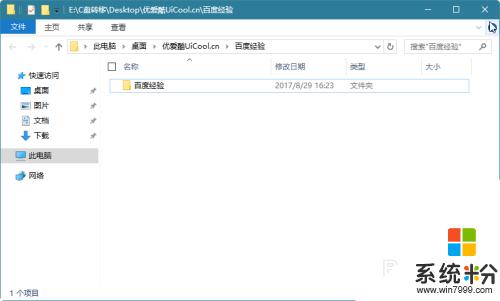
2. 在文件或文件夹上点击右键,选择“发送到 – 压缩(zipped)文件夹”即可把选中的文件或文件夹压缩成同名的zip格式的压缩文件
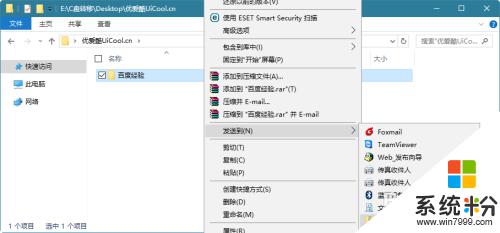
3.大文件,显示正在压缩进度条
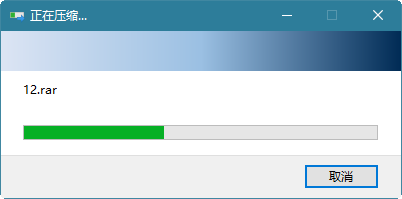
4.压缩完成
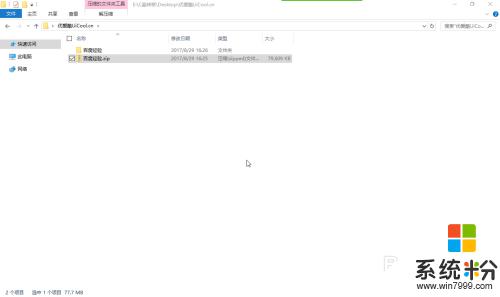
以上就是Windows解压文件的全部内容,如果你遇到了这种情况,你可以按照小编的操作来解决,这种方法非常简单快速,一步到位。